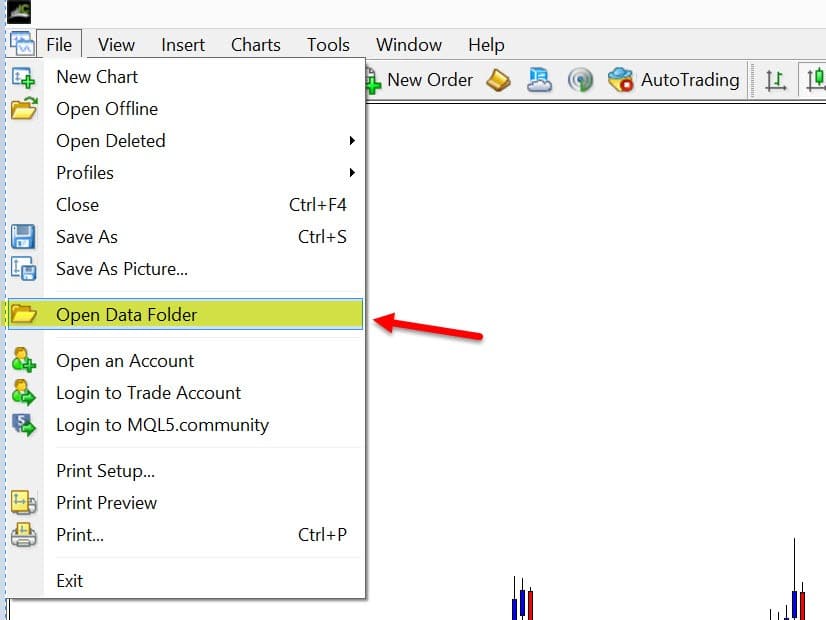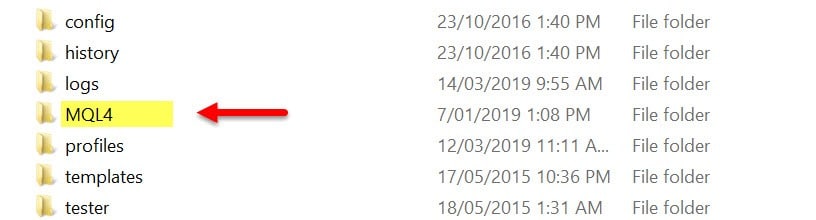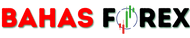bahasforex.com –Expert Advisor adalah strategi trading otomatis atau robot trading yang secara otomatis membeli atau menjual di akun MT4 Anda sesuai dengan algoritmanya. Berikut cara install dan menggunakan EA di MT4.
Apa itu EA? EA atau kependekan dari Expert Advisor adalah sebuah program atau robot yang dibuat untuk membantu trader dalam mengambil keputusan jual beli (Trading) secara otomatis dengan algoritma yang dimiliki EA, dimana dengan EA, akun anda bisa bertransaksi 24 jam full seharian walaupun anda sedang sibuk dan hanya bisa sesekali memantau, sebab EA akan mengerjakan semua untuk anda.
EA tidak terbatas hanya pada strategi trading otomatis, tetapi EA juga dapat digunakan dalam mengotomatiskan sistem manajemen trading anda seperti EA Manajer. Baca juga Pengertian Buy Sell Artinya Dalam Trading Forex
Cara Memasang Expert Advisor ke MT4
Untuk memasang Expert Advisor ke platform Mt4, cara dan prosesnya sangat sederhana untuk diikuti, anda cukup mengikuti langkah-langkah sebagai berikut.
- Pertama, anda ingin mencari file instalasi di platform MetaTrader 4 anda dan di hampir semua tampilan MT4 diberbagai layanan broker, posisi tersebut ditempatkan di lokasi umum yang berada di bawah drive C anda. File-file ini sering disimpan di folder file tersembunyi sehingga sulit untuk mengaksesnya.
- Untuk mengakses folder file tempat anda harus memasang berbagai indikator dan EA, anda harus melakukannya langsung dari platform MT4.
- Cara tercepat untuk menemukan folder instalasi di PC Anda adalah langsung masuk ke platform MT4 anda, kemudian pilih File, lalu Buka Folder Data
Berbagai Jenis File EA
Penting untuk diperhatikan bahwa ada dua jenis file untuk Expert Advisor yakni :
- File pertama adalah file EX4 – yang merupakan file yang dikompilasi dan tidak dapat diedit.
- File kedua adalah file MQL4 – yang dapat diedit melalui Meta Editor.
Sumber Folder Instalasi MetaTrader 4
- Apabila anda telah memilih untuk memasang indikator, anda harus masuk ke dalam folder MQL4, lalu pilih Indikator.
- Apabila anda ingin menginstal expert advisor, anda harus masuk ke dalam lokasi khusus lain di folder MQL4, lalu pilih Experts dan salin / tempel file EA anda ke folder yang memadai.
- Setelah instalasi selesai, anda harus memulai ulang platform MT4 Anda agar indikator atau EA Anda dapat dilihat di platform MetaTrader 4 anda.
- Penting untuk selalu memulai ulang setelah menginstal expert advisor atau indikator apa pun agar MT4 dapat mengenali file yang baru saja diinstal.
- Setelah anda menginstal EA, EA akan tersedia untuk anda gunakan sendiri di bagian expert advisor di dalam jendela Navigator pada platform MT4 Anda.
- Untuk mengaktifkan EA atau indikator anda harus menarik dan melepas expert advisor ke grafik harga.
- Meskipun ada beberapa cara berbeda untuk mengaktifkan indikator atau EA Anda, seperti klik kanan dan memilih ‘lampirkan ke bagan’, yang merupakan cara paling sederhana.
- Untuk menemukan Jendela Navigator, buka Menu, lalu pilih Lihat, kemudian pilih Navigator, atau anda selalu dapat menggunakan pintasan keyboard CTRL+N.
- Setelah Anda menemukan EA anda di jendela navigator, seret dan lepas ke bagan atau klik kanan dan pilih “Lampirkan ke bagan”.
- Setelah EA dilampirkan ke bagan, anda akan dapat melihat nama expert advisor anda di sisi kanan atas bagan yang akan diikuti oleh wajah smiley apabila bekerja dengan benar.
Mode Expert Advisor
Ada tiga mode berbeda di mana Expert Advisor Anda dapat muncul di bagan Anda. Ini ditunjukkan dengan tiga emotikon berbeda:
- “ X ” berarti EA Anda dinonaktifkan.
- “☹” berarti EA Anda diaktifkan, tetapi opsi “Izinkan Perdagangan Langsung” dinonaktifkan atau ada kesalahan lain.
- “ ☺” menunjukkan bahwa EA Anda diaktifkan dan berfungsi dengan baik.
Cara Menggunakan dan Mengelola EA di MetaTrader 4
- Agar Expert Advisor (EA) anda berfungsi, seret dan lepas EA Anda di mana saja di bagan anda.
- Sebuah kotak kemudian akan muncul dengan sejumlah tab berbeda (Tentang, Umum, Input) di bagian atas.
- Pastikan bahwa di bawah tab Common, lalu pilih Live Trading, kemudian “Izinkan Live Trading” dicentang.
- Izinkan Perdagangan Otomatis
- Langkah selanjutnya adalah memastikan bahwa beberapa pengaturan lain yang relevan di bawah Menu, lalu pilih Alat, pilih Opsi, kemudian ke tab Expert Advisors untuk pengaturan sehingga platform MT4 anda memungkinkan EA anda berjalan.
- Karena alasan keamanan, kotak “Izinkan perdagangan otomatis” dinonaktifkan secara default dan anda harus kembali mengaktifkannya.
- Dua opsi penting berikutnya “Nonaktifkan perdagangan otomatis saat akun telah diubah”, dan “Nonaktifkan perdagangan otomatis saat profil telah diubah” juga dirancang untuk melindungi modal anda jika Anda beralih dari satu akun ke akun lainnya.
- Fungsi ini akan memastikan bahwa semua Expert Advisor yang aktif akan dimatikan secara otomatis. Jadi disarankan untuk membiarkan kedua opsi ini dicentang.
- Setelah opsi “Izinkan perdagangan otomatis” dicentang, EA Anda siap dijalankan. Sebagai alternatif, anda selalu dapat mengaktifkan atau menonaktifkan EA dengan mengeklik tombol “Perdagangan Otomatis” di bilah alat. Anda juga dapat menonaktifkan semua EA anda dengan menekan tombol yang sama lagi.
Kesimpulan Instalasi MT4 EA
EA dan indikator tertentu bisa sangat berguna dan meningkatkan platform MT4. Indikator dan EA ini dapat membantu anda mengelola trading, mengelola modal, menghindari risiko trading, dan bahkan menambahkan time frame ekstra ke grafik MT4 anda.
Demikian informasi mengenai cara install dan menggunakan EA di MT4, semoga berguna dan bermanfaat.